Microbit
¿Qué es micro:bit?
Breve introducción. 2 minutos de lectura.
BBC Micro:bit es un pequeño ordenador del tamaño de media tarjeta de crédito creado inicialmente por la BBC en 2015 con el fin de promover el desarrollo de la robótica y el pensamiento computacional entre la población escolar de entre 11 y 15 años del Reino Unido. Actualmente su uso está extendido entre los escolares de 7 a 16 años de más de 60 países.
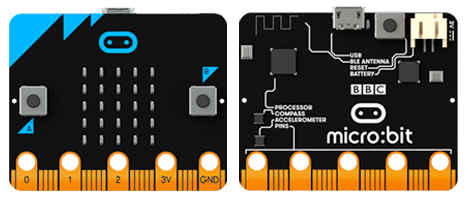 El hardware es 100% libre, y está gestionado por una fundación sin ánimo de lucro, la micro:bit Educational Foundation.
El hardware es 100% libre, y está gestionado por una fundación sin ánimo de lucro, la micro:bit Educational Foundation.
El desarrollo del proyecto ha sido llevado a cabo por 29 socios tecnológicos de primera línea. Por ejemplo, la implementación del Bluetooth corrió a cargo de la fundación propietaria de la marca, Bluetooth SIG, asociación privada sin ánimo de lucro.
Micro:bit es económico; tanto las placas como los accesorios producidos por terceras empresas tienen un precio muy contenido.
El sistema destaca por su alta integración de software y hardware: basta un clic de ratón para cargar las librerías necesarias para que funcione cualquier complemento robótico, como sensores, pantallas, tarjetas de Internet de las Cosas, robots, casas domóticas, etc.
La programación se realiza desde un ordenador a través de un navegador cualquiera, estando disponibles 12 lenguajes de programación. Dado su carácter abierto, existen múltiples soluciones de programación, aunque las más común es MakeCode.
El sitio MakeCode permite programar con bloques y también en Python y en Java, traduciendo de un lenguaje a otro instantáneamente. No se necesita ningún registro en la plataforma para poder programar.
MakeCode contiene además un aula virtual así como múltiples recursos como tutoriales, vídeos, fichas de programación, cursos para el profesorado, ejemplos y propuestas de proyectos y experimentos en varios idiomas.
Micro:bit también es programable en Scratch con sólo añadir una extensión al editor.
Todos los entornos de desarrollo descritos disponen de un simulador de micro:bit, por lo que no resulta necesario disponer de una tarjeta física para aprender a programar.
Características de micro:bit
• Procesador de 64 MHz
• 512 KB de RAM Flash y 128 KB de RAM
• Matriz de 5 x 5 LED rojos
• Dos pulsadores mecánicos y un tercer pulsador de apagado y reset
• Pulsador táctil
• Micrófono y altavoz
• Acelerómetro y compás
• Sensores de luz y de temperatura
• Bluetooth de bajo consumo
• Alimentación a 3 V o por USB
• 25 pines de entradas y salidas
• GPIO, PWM, I2C y SPI
• 200 mA disponibles en las salidas para alimentar accesorios
¿Qué se puede hacer con micro:bit?
Muestrario de proyectos para infantil, primaria y secundaria para explorar libremente en el taller. 5 minutos.
Herramientas didácticas
Brújula con limbo móvil para actividades de orientación en Educación Física. La brújula se calibra pulsando a la vez los botones A y B. Pulsando separadamente A y B se orienta el limbo móvil.
Cifras, letras y animalitos. Pulsando el botón táctil aparece el icono de un animalito al azar. Hay que adivinar de qué animal se trata. Al pulsar el botón de la izquierda aparece una letra al azar. Si se pulsa el botón de la derecha se genera un número al azar del 0 al 9. Al agitar la caja se obtiene el resultado de lanzar un dado. Al pulsar a la vez los dos botones aparece una cara en pantalla. Actividad para alumnado de educación infantil. Tambień es una actividad de programación adecuada para el alumnado de primaria.
Temporizador para exámenes, presentaciones o intervenciones. Funciona como un temporizador de cocina. Los botones ajustan el tiempo. La pantalla LED se va vaciando a medida que se va agotando el tiempo.
Medidor de ruido en el aula. Monitoriza continuamente el nivel del sonido. Si la media móvil del sonido sobrepasa un cierto umbral, aparece un símbolo en pantalla. Si el nivel es inferior al umbral, se muestra una barra de medición. Mediante los botones A, B y A+B puede ajustarse el umbral deseado.
Herramientas para actividades STEAM
Mazurca de Albarracín ejecutada por cuatro gigantes CuteBot . Esta actividad puede ser abordada de manera interdisciplinar, resultado especialmente adecuada para las materias de Educación Física y Música. Se combinan las tareas de análisis y edición musical, diseño de los gigantes, creación de la coreografía y la programación de la misma en la tarjeta micro:bit que, una vez insertada en cutebot, permite el accionamiento y puesta en escena de la misma. Se puede complementar el proyecto con el diseño e impresión en 3D del soporte para los gigantes, entre otras posibilidades (la creatividad no tiene límites).
Registrador de datos. Un micro:bit actúa como termómetro de exterior y mide la temperatura cada 15 minutos. Las mediciones son enviadas por radio a otro micro:bit que mide la temperatura interior y registra ambas temperaturas en una hoja de cálculo. Con los resultados de las mediciones a lo largo de varios días pueden elaborarse trabajos STEAM sobre, por ejemplo, el ahorro de energía y su relación con la condiciones meteorológicas y el confort.
Data logging y visualización en tiempo real de la lectura de los sensores. Programación de tres placas micro:bit sincronizadas a través del mismo canal de radio. Una de ellas incluye un programa que comprende las instrucciones necesarias para que el cutebot en el que sea insertada, pueda seguir la línea negra del recorrido (sigue-líneas), encienda los leds frontales si detecta una intensidad lumínica baja (en este caso concreto, cuando atraviesa el túnel) y envíe la lectura de determinados sensores a la placa receptora conectada al ordenador, cuando reciba un número (que le será enviado desde la micro:bit que hace las funciones de mando). Como ya se ha mencionado, una segunda tarjeta, establecida en el mismo canal de radio para poder comunicarse con la primera, contiene el programada para enviar un número a la tarjeta insertada en cutebot cuando pulsemos uno de sus botones (A o B), lo que producirá como resultado que, a su vez, como respuesta a la recepción de este número, la primera micro:bit enviará la lectura de los sensores indicados en el programa. Y una tercera tarjeta contiene el programa para recibir la lectura de dichos sensores y almacenarlos correctamente en la tabla correspondiente para su posterior uso. Esta tarjeta permanecerá conectada al ordenador y con makecode abierto, lo que nos permitirá visualizar la gráfica resultante de los datos recibidos en tiempo real y descargarlos, posteriormente, para su utilización (por ejemplo, para realizar una gráfica similar a la que precede a este párrafo).
Desarrollo del pensamiento computacional
Rover marciano con sensor ultrasónico de obstáculos. Un micro:bit se usa de mando a distancia controlado por inclinación y además recibe las señales sobre la orografía y la temperatura de Marte.
Seguidor de líneas con pseudo inteligencia artificial. El código tiene en cuenta las últimas correcciones de rumbo y los giros realizados para anticiparse al recorrido. El sensor de luz activa las luces de Cutebot en un túnel impreso en 3D.
Programamos un medidor de sonido con una sola línea de código
Actividad de introducción a la programación por bloques. 3 minutos.
Programar por bloques micro:bit dentro del entorno MakeCode no requiere registro. Los programas escritos pueden guardarse en el ordenador personal del usuario para ser recuperados más tarde. Cada equipo de participantes puede acceder a MakeCode introduciendo en el navegador de Internet la siguiente dirección:
https://makecode.microbit.org/
Tras acceder al entorno, pulsaremos en nuevo proyecto y le daremos a éste un nombre cualquiera. Seguidamente escribiremos un programa para que micro:bit muestre continuamente (para siempre) un gráfico de barras con el sonido captado por el micrófono. La máxima intensidad de sonido a mostrar será de 128 (de un máximo de 255). El programa, de una sola línea de código, debe quedar de esta forma:
Los bloques al iniciar y para siempre aparecerán por defecto al abrir el editor.
El bloque plot bar graph of habrá que arrastrarlo desde el menú LED. El valor de up to 128 se introducirá haciendo clic en el óvalo.
Por último, el nivel de sonido habrá que arrastrarlo desde el menú Entrada.
Para cargar el programa en la tarjeta micro:bit hay que conectar ésta al ordenador por medio del cable USB. Cuando la tarjeta esté montada en el ordenador, hay que pulsar sobre Descargar, guardar en el archivo en la unidad USB MICROBIT y esperar a que se complete el proceso de transferencia del programa.
Trabajamos en el aula virtual de micro:bit
Actividad de introducción a la programación por bloques. 5 minutos.
Crear un aula virtual para micro:bit tampoco requiere registro. Las aulas no se guardan en un servidor, sino en forma de archivo en un ordenador personal. Cada equipo de participantes accederá al aula virtual del micro:taller de micro:bit introduciendo en el navegador de Internet la siguiente dirección:
El nombre de la clase es:
Rainy-Yellow-Beach-40
La contraseña a introducir es:
1W - EP - 6U - GX
Una vez dentro, hay que elegir un equipo de entre los diez creados, por ejemplo: Equipo 1, Equipo 9 o Equipo 10.
Cada equipo accederá al editor de micro:bit, en el que encontrará un ejercicio muy simple en forma de rompecabezas de código: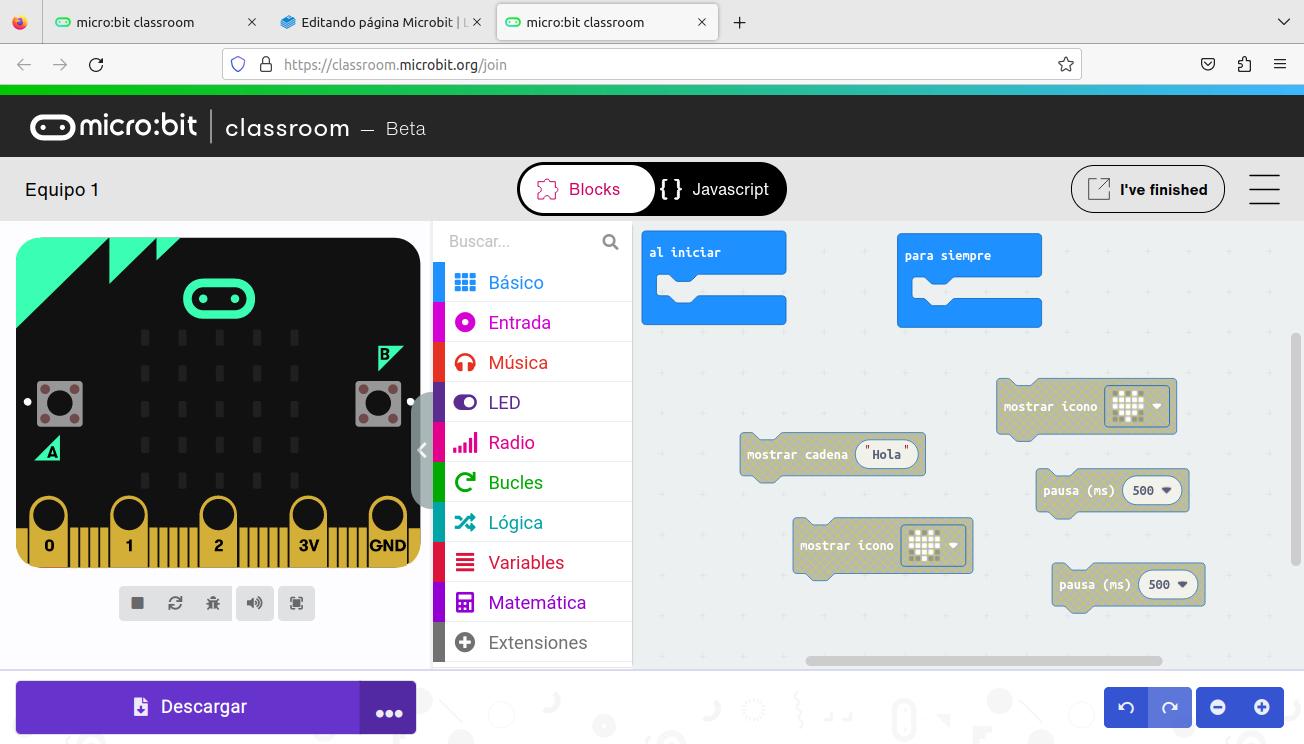
Se trata de que al encender micro:bit se muestre un mensaje de bienvenida, tras el cual un corazón latirá indefinidamente cada medio segundo. Hay que mover y encajar los bloques de código grises hasta que el simulador de la izquierda muestre el resultado deseado.
Explorando el menú de bloques de Música, podemos añadir más bloques para producir un sonido breve en segundo plano que acompañe a los latidos del corazón.
Posible solución:
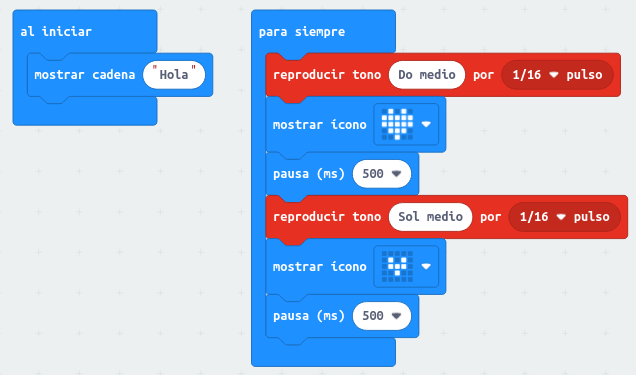 Para cargar el programa en la tarjeta micro:bit hay que conectar ésta al ordenador por medio del cable USB. Cuando la tarjeta esté montada en el ordenador, hay que pulsar sobre Descargar, guardar en el archivo en la unidad USB MICROBIT y esperar a que se complete el proceso de transferencia del programa.
Para cargar el programa en la tarjeta micro:bit hay que conectar ésta al ordenador por medio del cable USB. Cuando la tarjeta esté montada en el ordenador, hay que pulsar sobre Descargar, guardar en el archivo en la unidad USB MICROBIT y esperar a que se complete el proceso de transferencia del programa.
Para saber más
Enlaces a información y recursos sobre micro:bit
Artículo del INTEF sobre proyectos educativos con micro:bit
Fabricante de accesorios para micro:bit
Presentación usada en CP de Ejea para talleres de unas 2,5 horas de duración


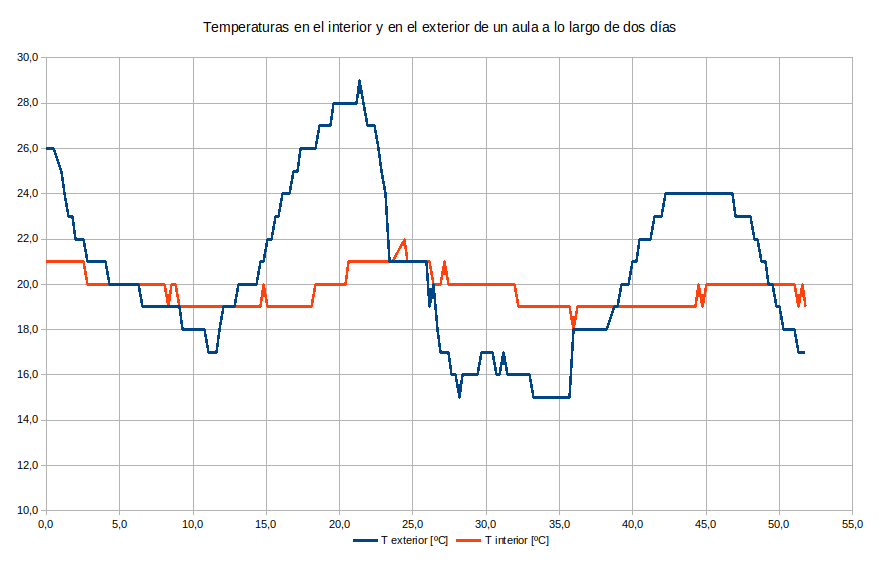
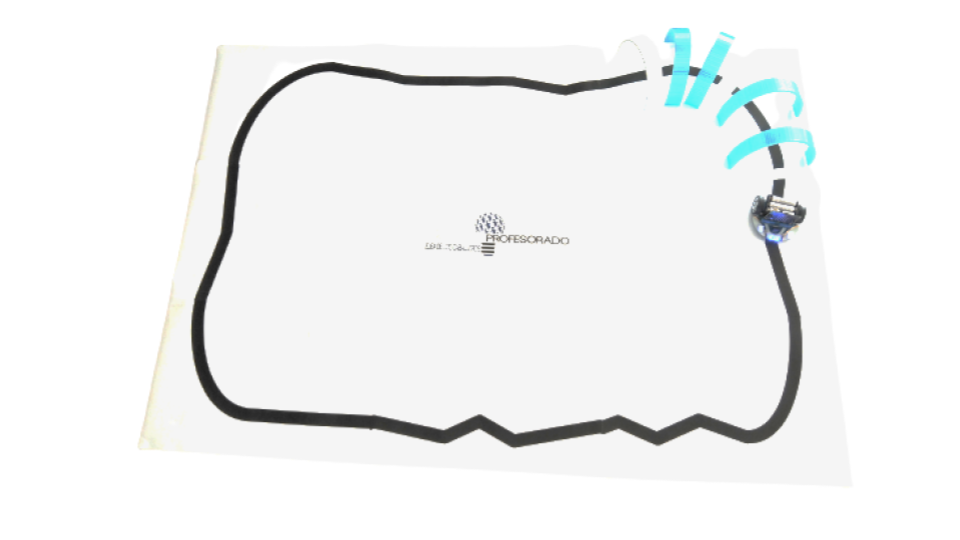



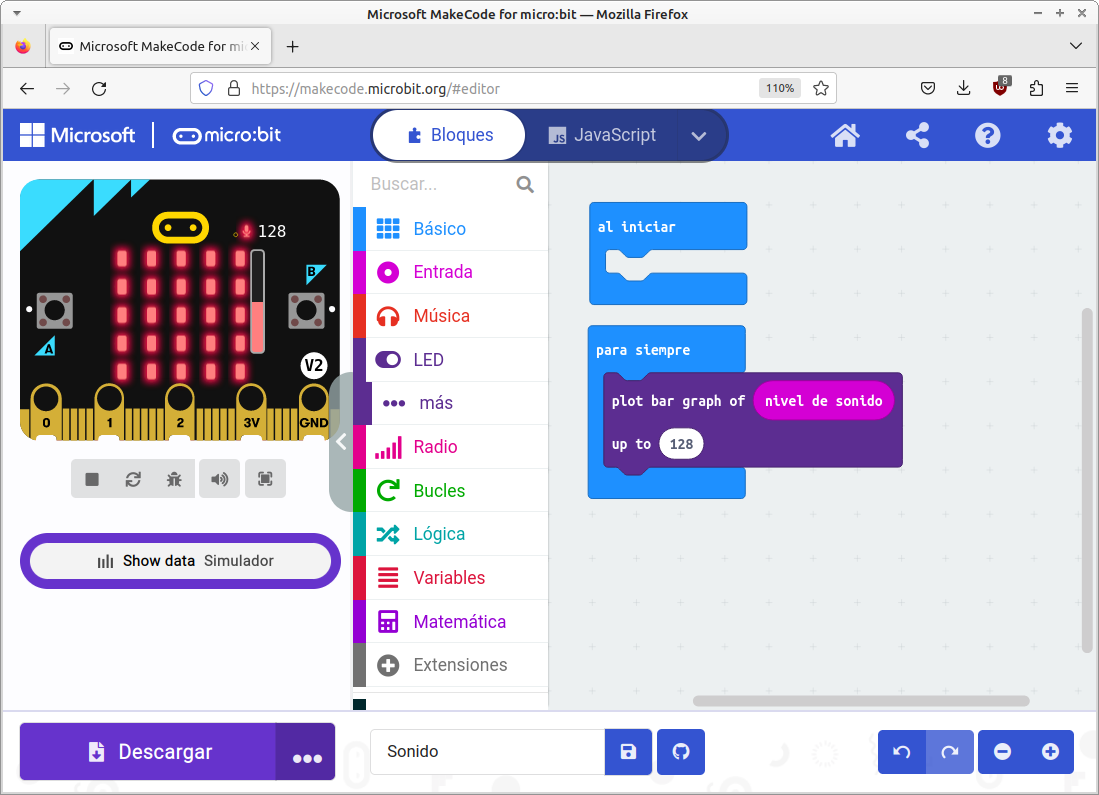
No comments to display
No comments to display